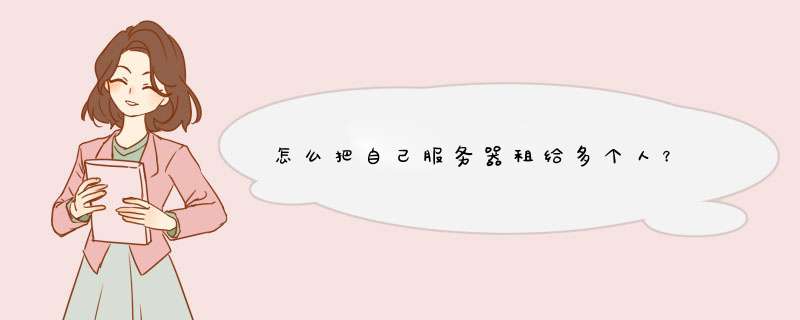
很高兴为您解答。
对于您的问题:
你可以使用一个虚拟化软件来将一台服务器分成若干虚拟机,每个虚拟机可以单独分配资源和配置。比较流行的虚拟化软件有 VMware 和 VirtualBox。
可租用的文件服务器可以使用 Samba 或者 NFS 来搭建。阿里云租用文件服务器的配套软件应该也是这两种之一。
如果你想在服务器上跑网心云,你需要确保服务器配置足够强大,并且网络带宽足够。如果服务器配置过低或者带宽过小,可能会导致服务器性能下降。
为了防护服务器,你可以考虑以下措施:
安装杀毒软件,防止服务器被恶意软件感染。
设置防火墙,只允许设定的端口进行通信,防止攻击者通过其他端口攻击你的服务器。
设置密码策略,强制用户使用复杂密码,防止密码被暴力破解。
定期更新操作系统和应用程序的安全补丁,以修复已知的安全漏洞。
以上仅供参考
windows 2008作为一个强悍的服务系统,在功能上不仅延续了windows 2003的功能,还在2003的基础上增加了许多功能,而且这些功能使用技巧也不一样,今天就带大家学习一下设置Windows 2008远程桌面多用户共享我们首先要找到服务器的配置中端,大家可以按照下面的步骤一步一步的操作》打开 控制面板 → 管理工具 → 终端服务(Terminal Services tsconfig.msc 2003里叫tscc.msc) → 终端服务配置(Terminal Services Configuration)到如下图:
工具/原料
windows 2008服务器
方法/步骤
1
(修改可以同时登陆的人数,包括自己,默认为2个,如果只需要另外一个人远程登陆你的电脑的话,比如mm或gg,那么这一步就不用做了,直接跳到第二步)连接(Connections)
详细操作方法:RDP-tcp 点右键 → 属性 → 网络适配器(Network Adapter) → 最大连接数 → 自己修改数目。
温馨提示:操作的时候必须按照上面的步骤操作,不排除后面有不成功的可能,但是只要完整的按照提示操作,就能成功。
2
配置(Edit settings):终端服务器授权模式(Terminal Services licensing mode)
详细操作步骤解析: 点右键 → 属性 → 常规 → 限制每个用户只能使用一个会话(Restrict each user to a single session),去掉前面的勾 → 确定。
温馨提示:到这里就可以多用户登录了。如果设置没有生效,重启一下(试过了,生效)。
3
为防止恶搞,阻止远程用户终止控制台管理员。
详细操作步骤解析:开始 → 运行 → gpedit.msc → 计算机配置 → 管理模板 → Windows组件(Windows Components) → 终端服务(Terminal Services) → 终端服务器(Terminal Server) → 连接(Connections) → 拒绝将已经登录到控制台会话的管理员注销(Deny logoff of an administrator logged in to the console session),右击 → 属性 → 启用。(重启生效)
温馨提示:这一步可以有效的提高自己的管理策略和服务器的安全性,建议操作!
END
操作提醒:
1
其实通过巧妙更改系统中的设置,Windows2008远程桌面也可以做到两个不同帐户管理员同时登录,同时并行,你走你的阳光道,我走我的独木桥,二者互不相干、互不影响。你也想这样了吧,那就赶紧来学习本教程哦,让你轻松实现你的愿望哦.
END
注意事项
习惯性的在设置好后选择服务器重启或者注销让设置生效
映射网络驱动器时,每次重启电脑需要映射,让人不厌其烦,后来想到制作一个批处理文件,并设置开机启动,这样就解决了这一问题。
批处理文件命令:
Java代码
@echo off
net use Z: \\IP\shareFile "password" /user:"ftpname"
开机启动设置:
win+R跳出运行对话框;然后输入regedit调出注册表编辑器-依次展开HKEY_LOCAL_MACHINE-SOFTWARE-MICROSOFT-WINDOWS-CURRENTVERSION-RUN 在右面新建一个字符串值数据设置为该批处理文件的路径!关闭就OK!!
详情如下:
1. 利用批处理文件来自动映射
① 首先制作自动映射网络驱动器批处理文件;
② 利用Net Use命令,其基本格式如下:
NET USE
[devicename | *] [\\computername\sharename[\volume] [password | *]]
[/USER:[domainname\]username]
[/USER:[dotted domain name\]username]
[/USER:[username@dotted domain name]
[/SMARTCARD]
[/SAVECRED]
[[/DELETE] | [/PERSISTENT:{YES | NO}]]
其中,devicename是映射的盘符,自己定义,比如Z:、Y:等,如果为*,则每次创建都选择一个盘符;computername为所要映射的计算机名称,用其IP地址也可以;sharename为共享的文件夹;password为连接所需密码;username是连接该计算机的用户名;SAVECRED是否保存用户名和密码;PERSISTENT是否永久连接,YES或NO,示例如下:
@echo off
net use z: \\Server\sharefile "" /user:"guest" /persistent:no
即映射\\Server\sharefile到Z:盘,用户名为Guest,密码为空
③ 制作步骤如下:
首先定义一个txt文件,然后修改其扩展名为bat,比如NetMapping.bat;接着编辑这个批处理文件,写入如下命令:
@echo off
net use z: \\Server\sharefile "" /user:"guest" /persistent:no
根据需要修改要连接的计算机名称,共享文件名,登陆用户名和密码,还有定义的盘符。
再接着有几种执行方式,最简单的方式是将这个批处理文件放在“启动”项里,用户每次注销或重启计算机都会自动映射网络驱动器,但是如果Z:映射的已经存在,则不再创建。
欢迎分享,转载请注明来源:夏雨云

 微信扫一扫
微信扫一扫
 支付宝扫一扫
支付宝扫一扫
评论列表(0条)